在处理和分析Excel数据时,我们经常需要使用筛选功能来快速找到我们感兴趣的数据。但是,如果你发现Excel的筛选功能是灰色的,无法使用,这可能意味着你需要采取一些措施来解决问题。那么在这篇攻略中,ux6小编就为大家将提供一些解决这个问题的步骤和建议。希望能帮助到各位有需要的小伙伴们!
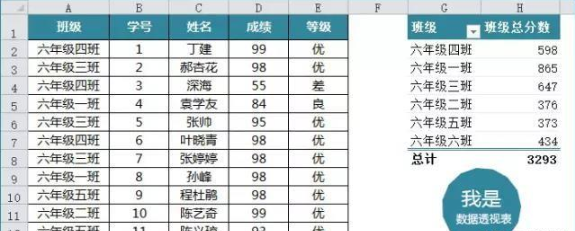
啊?筛选不是很简单的嘛!数据选项卡下面就有筛选按钮,点击筛选就是了!没错,你试试呢?额,怎么会这样,“筛选”是灰色的,不能用啊,这是闹哪样?
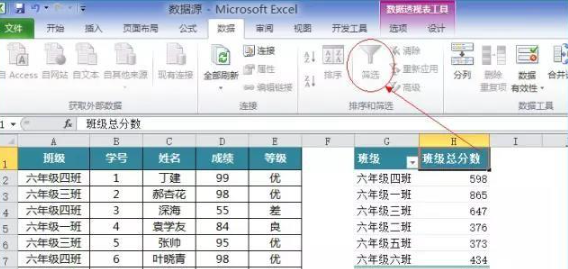
于是,小编接到非常多的Excel群友们问:为何我做的透视表在选择“数据筛选”的时候是灰色的啊,麻烦问问是我哪里弄错了吗?你没有错,童鞋!我们操作也是一样的。那要怎么才能筛选总分数在500分以上的班级啊。在回答之前,我们先来普及一个Excel小知识:在数据透视表中设置自动筛选,最基本的原则:一定要引用一个数据透视表之外的单元格区域,一个单元格即可,直接选择透视表内部的数据是不能筛选的。哦,原来是这样。那好,我们接着操作一回试试。
首先单击I1单元格,然后按住鼠标不放拖动再选择H1单元格,这样就同时选中了I1:H1两个单元格区域,看下图!见证神奇的时刻来了,“数据-筛选”按钮能用了!“数据-筛选”按钮能用了!“数据-筛选”按钮能用了!
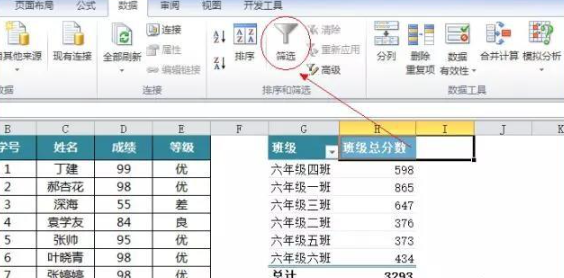
使用excel2016版本的小可爱可以直接选中I1单元格,再点击筛选。这样在“班级总分数”上同样会出现筛选的下拉箭头。到这一步就好办啦!点击“班级总分数”的三角形展开就可以筛选数字了。
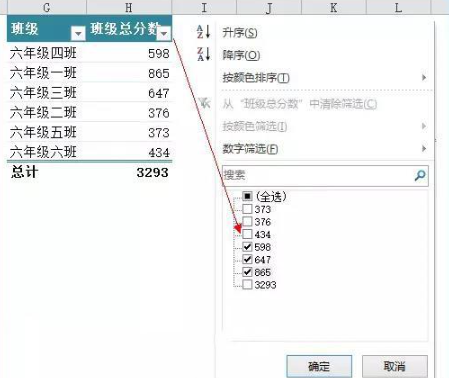
Excel表格相关推荐:
那么小伙伴们看完ux6小编为您带来的内容高级干货教你轻松解除灰色筛选方法了吗?是不是跟着小编的这篇教程攻略看完以后都能一下子明朗了许多呢!那么如果小伙伴们觉得这篇教程攻略对您有帮助的话,兄弟姐妹萌请记得更多有趣实用的游戏攻略都在游戏6~,ux6为您带来轻松愉悦的阅读体验(๑•ᴗ•๑)!
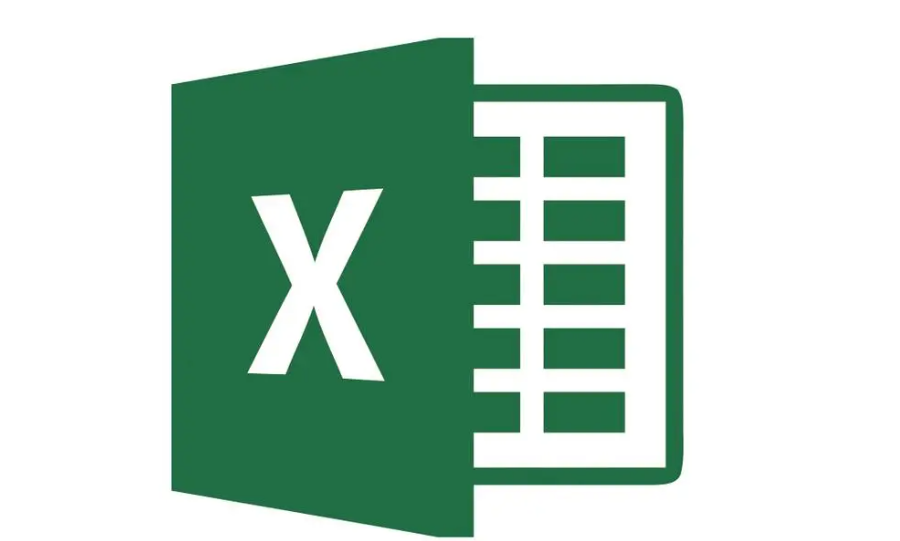
评分系统在很多场合中都非常的使用。它能够直观、快速地传达出数据的质量和价值。而在众多评分系统中,星级评分因其简洁明了、易于理解的特点而备受欢迎。那么很多用户们可能对excel中如何星级评分系统的方法还不太了解,那么在下文中ux6小编就将为大家带来详细的制作步骤介绍,希望这篇教程攻略能帮助到各位有需要的用户们。准备一张星级评分表。在星级评分里输入函数rept。输入完整的公式=reap(【☆】,D3)
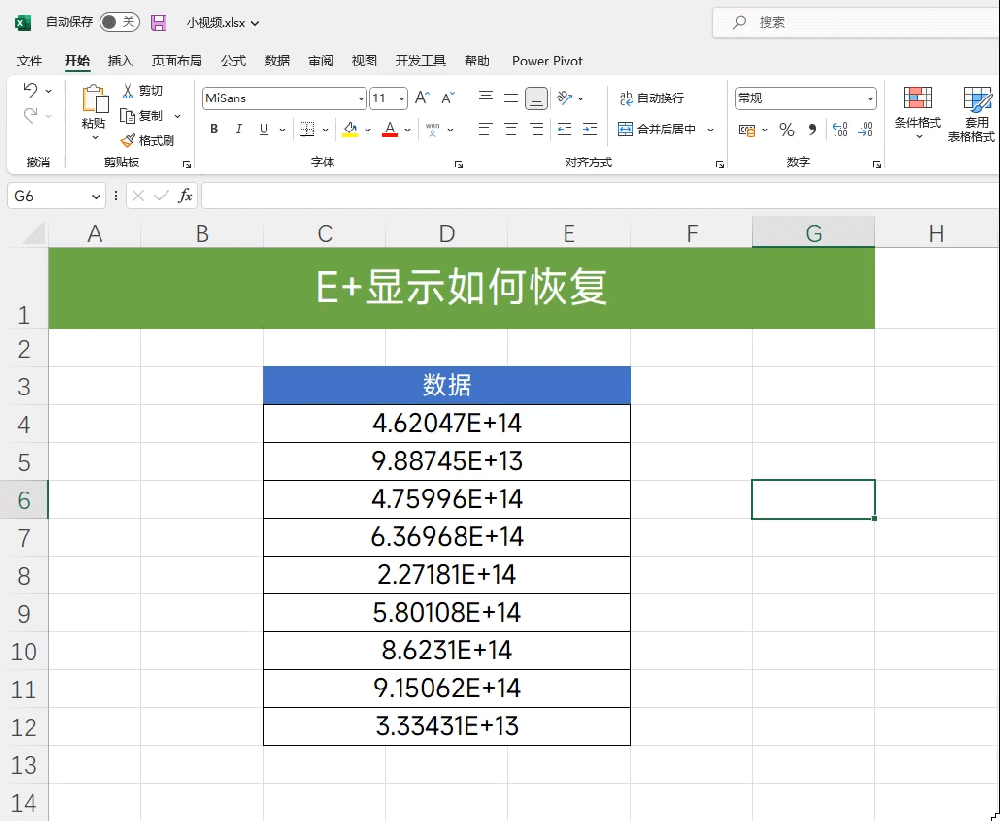
在当今快节奏的工作环境中,提高工作效率显得尤为重要。Excel作为一款广泛使用的办公软件,已经成为职场人士必备的技能之一。然而,如何更有效地使用Excel,提高工作效率呢?那么今天ux6小编就为大家带来本文将为您提供一些实用的攻略和建议,帮助您在Excel的使用上更上一层楼。更加高效的完成表格效率!12个Excel提升工作效率的小技巧分享1.恢复E+显示E+是科学计数法的显示方式,只需选中数据,然
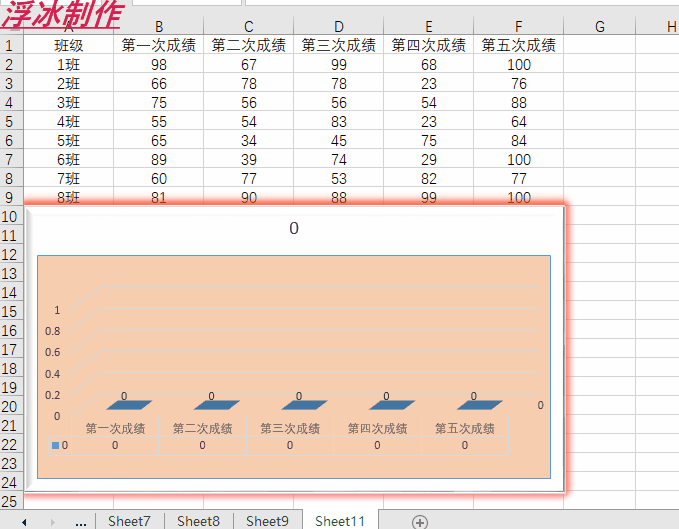
在Excel中,将数据转化为图表是一个非常直观且强大的工具,它可以帮助我们更好地理解和分析数据。柱状图、折线图、饼图、散点图和雷达图等都是非常常用的图表类型。那么,如何在Excel中使用这些图表类型呢?ux6小编今天带来这篇教程攻略,希望能帮助到各位有需要的小伙伴们,想要了解的话就快来一起一探究竟吧!上图中我们随意的单击数据表格,那么动态图表就会发生变化,是不是很666.接着看操作:第一步:我们选
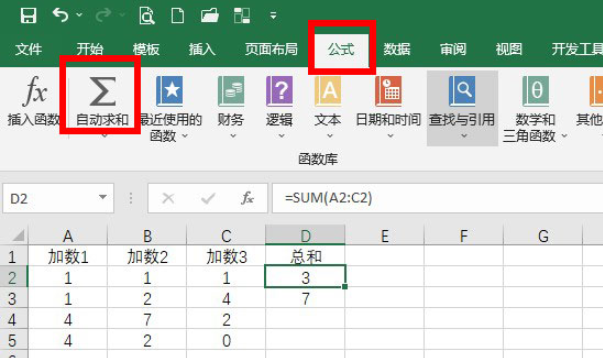
办公人士常用的文件类型少不了xlsx表格,尤其是会计和工程统计等行业,要经常进行复杂函数的数据计算,这里整理了xlsx表格求和的几种方法,希望能帮到大家~xlsx表格怎么求和?自动求和方法: 1、打开表格,点击【公式】,再点击【自动求和】。 2、选中需要求和的那一行或一列数据,再点击【Enter】键即可自动求和。 通过SUM函数公式求和方法:打开excel表格,点击需要输入结果的单元格,点击公式,

整齐划一的同尺寸单元格可以大大提升表格文件的美观度,下面为大家推荐了Excel表格调整行高和列宽的方法,希望能帮到大家~excel表格怎么调整行高和列宽?1、打开wps表格,在开始菜单下点击【行和列】选项。 2、在弹出的选项,点击行高,设置好想要的高度,点击确定。 3、点击列宽,设置好想要的宽度,点击确定即可。 本文以华为matebook 16为例适用于Windows11系统WPS Office1